メールや予定表、連絡先などOutlookのアイテムに色付きの「分類項目」を設定することができます。
分類項目を設定するとどういった項目に関するアイテムなのか一目で分かり、並べ替えやフィルタリングにより管理・整理が効率的に行えます。
|
例:受信トレイ
◎ 分類項目により何関連のメールかすぐ分かります。 |
例:分類項目順に
並べ替える
◎ 特定の項目に関するメールのみをすぐに入手できます。 |
|
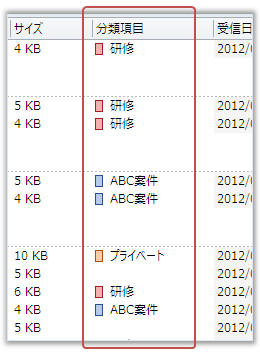 |
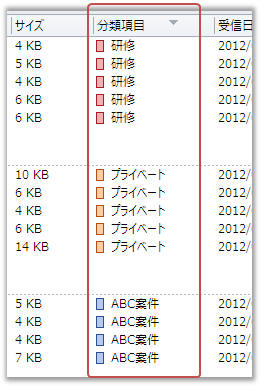 |
▼ 例:連絡先アイテムに分類項目を設定することによりどういった関係の人物なのか
一目で分かります。
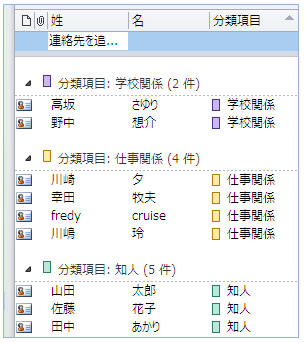
▼ 例:予定表では特定の分類項目によるフィルタリングにより、確認したい予定のみを表示できます。
(仕事の予定のみ、等)
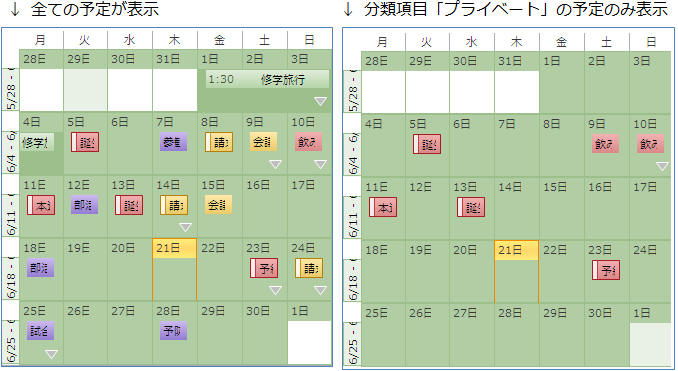
このように分類項目を設定することによって、アイテムの整理や管理が簡単に行えます。分類項目によるフィルタや並べ替えなどは「ビュー」として保存しておくとそのビューを呼び出すだけでいつでも
目的のアイテムのみを表示・取得できます。
-
分類項目を設定するには
-
分類項目を削除するには
-
分類項目を変更・修正するには
-
分類項目を設定してメッセージを送信したい
-
社内で分類項目を共有するには
-
新規アイテムに自動的に分類項目を割り当てる